Utili funzioni di data di Microsoft Power Query
Scopri le utili funzioni di data di Excel in Power Query per operazioni come aggiungere mesi, estrarre parti di data e ottenere il numero di giorni.
In Word 2007, gli Appunti (un'area di archiviazione di Windows) possono ora contenere più elementi copiati alla volta, quindi è possibile "raccogliere e incollare": copiare, copiare, copiare e quindi utilizzare uno speciale riquadro di visualizzazione degli Appunti per incollare selettivamente il testo in il tuo documento.
Word 2007 consente di visualizzare il contenuto degli Appunti per visualizzare gli ultimi elementi tagliati o copiati e, facoltativamente, per incollarli nuovamente nel documento.
Per visualizzare il riquadro delle attività degli Appunti, fare clic sulla piccola decorazione nell'angolo in basso a destra del gruppo Appunti nella scheda Home, proprio accanto alla parola Appunti.
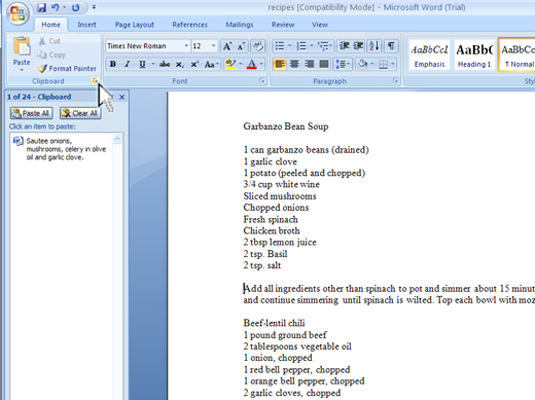
Il riquadro attività Appunti viene quindi visualizzato nella parte di scrittura della finestra di Word 2007.
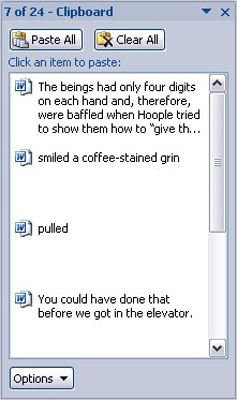
L'elenco a scorrimento contiene gli ultimi elementi che hai copiato, non solo da Word ma anche da altri programmi.
Di seguito sono riportate alcune informazioni utili per l'utilizzo del riquadro attività Appunti:
È possibile utilizzare il comando Copia più volte di seguito per raccogliere il testo quando è visibile il riquadro attività degli Appunti.
Gli Appunti possono contenere solo 24 elementi. Se viene copiato o tagliato più di quello, gli elementi più vecchi nell'elenco vengono "spinti" per fare spazio a quelli nuovi. Il numero corrente di elementi è mostrato nella parte superiore del riquadro attività.
Anche altri programmi di Office (Excel e PowerPoint, ad esempio) condividono questa funzionalità di raccolta e incolla.
Puoi chiudere il riquadro delle attività quando hai finito di raccogliere e incollare: fai clic sulla X nell'angolo in alto a destra della finestra del riquadro delle attività.
Per incollare il testo raccolto dal riquadro di visualizzazione degli Appunti nel documento, è sufficiente fare clic con il mouse su quella porzione di testo. Il testo viene copiato dagli Appunti e inserito nel documento nella posizione del puntatore di inserimento, proprio come se lo avessi digitato tu stesso.
Puoi fare clic sul pulsante Incolla tutto per incollare ogni elemento dagli Appunti nel documento.
Clicca solo una volta! Quando si fa doppio clic, si inseriscono due copie del testo.
Sei libero di ripulire gli Appunti di Word 2007 ogni volta che il riquadro attività degli Appunti è visibile.
Per rimuovere un singolo elemento, punta il mouse su quell'elemento e fai clic sul triangolo rivolto verso il basso a destra dell'elemento. Quindi scegli Elimina dal menu di scelta rapida.
Quel singolo elemento viene eliminato dagli Appunti.
Per colpire tutti gli elementi negli Appunti, fare clic sul pulsante Cancella tutto nella parte superiore del riquadro attività degli Appunti.
Non è possibile annullare le operazioni di cancellazione o eliminazione eseguite nel riquadro attività degli Appunti.
Scopri le utili funzioni di data di Excel in Power Query per operazioni come aggiungere mesi, estrarre parti di data e ottenere il numero di giorni.
Scopri come utilizzare il comando Vai a in Word 2016 per navigare facilmente nel tuo documento tramite pagine o righe specifiche.
Scopri come modificare un database di Access in Access 2019: aggiungere campi, rinominarli e definire il tipo di dati. Guida passo passo per migliorare la tua esperienza con Access.
Smartsheet è una piattaforma di lavoro dinamica che ti consente di gestire progetti, creare flussi di lavoro e collaborare con il tuo team.
SharePoint è un sistema di collaborazione basato sul Web che utilizza una varietà di applicazioni per flussi di lavoro, database di "elenco" e altri componenti Web, nonché funzionalità di sicurezza per fornire controllo ai gruppi aziendali che lavorano insieme.
Van Nien Calendar è un'applicazione per la visualizzazione del calendario sul tuo telefono, che ti aiuta a vedere rapidamente la data lunisolare sul tuo telefono, organizzando così il tuo lavoro importante.
Microsoft Outlook è un'applicazione aziendale e di produttività sviluppata da Microsoft Corporation.
ClickUp è una delle piattaforme di produttività più apprezzate per qualsiasi azienda. Grandi aziende come Google, Booking.com, San Diego Padres e Uber utilizzano ClickUp per aumentare la produttività sul posto di lavoro.
Il PDF è diventato un formato comunemente utilizzato per leggere, creare e inviare documenti di testo. A sua volta, c'è stato un aumento del numero di programmi utilizzati per questo tipo di documentazione. PDF-XChange Viewer fa parte di un numero crescente di visualizzatori PDF.
Apache OpenOffice offre una suite completa di applicazioni Office che rivaleggiano con Microsoft 365, in particolare in Excel, PowerPoint e Word. Ti consente di gestire i tuoi progetti in modo più efficace e supporta diversi formati di file.








